Κορυφαίοι 7 τρόποι για να διορθώσετε τη σύνδεσή σας δεν είναι ιδιωτική στο Chrome
Miscellanea / / March 11, 2022
Με τα χρόνια, η Google έχει ενσωματώσει βασικές λειτουργίες όπως Ασφαλής περιήγηση στο Chrome. Σε μια παρόμοια προσπάθεια να σας προστατεύσει από εισβολείς, το Chrome μπορεί επίσης να σας διακόψει από τη φόρτωση μιας ιστοσελίδας με το σφάλμα "Η σύνδεσή σας δεν είναι ιδιωτική". Αυτό συμβαίνει συνήθως όταν το Chrome αποτυγχάνει να δημιουργήσει μια σύνδεση SSL ή δεν μπορεί να επαληθεύσει την αυθεντικότητα του πιστοποιητικού SSL.
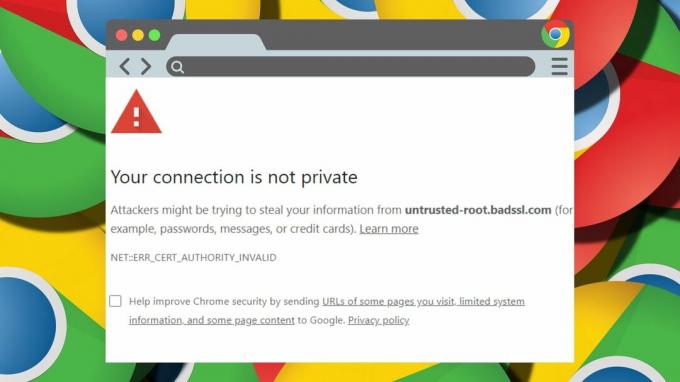
Σε κάθε περίπτωση, το σφάλμα σας εμποδίζει να φορτώσετε την ιστοσελίδα. Αυτή η ανάρτηση παραθέτει τις λύσεις για τη διόρθωση του σφάλματος «Η σύνδεσή σας δεν είναι ιδιωτική» στο Chrome. Λοιπόν, ας ξεκινήσουμε.
1. Δοκιμάστε τη λειτουργία ανώνυμης περιήγησης
Μπορείτε να ξεκινήσετε χρησιμοποιώντας το Chrome in κατάσταση ανώνυμης περιήγησης για περιήγηση χωρίς προσωρινή μνήμη, cookie ή επεκτάσεις του προγράμματος περιήγησης. Για να ανοίξετε ένα παράθυρο ανώνυμης περιήγησης στο Chrome, κάντε κλικ στο μενού με τις τρεις κουκκίδες και επιλέξτε Νέο παράθυρο ανώνυμης περιήγησης.

Ομοίως, μπορείτε επίσης να ανοίξετε την ιστοσελίδα σε άλλο πρόγραμμα περιήγησης για να επαληθεύσετε εάν το πρόβλημα αφορά συγκεκριμένα το Chrome.
2. Μετάβαση σε διαφορετικό δίκτυο
Εάν χρησιμοποιείτε ένα Pubilc Wi-Fi ενός εστιατορίου, ενός εμπορικού κέντρου ή ενός αεροδρομίου που εκτελείται με πρωτόκολλο HTTP αντί για HTTPS, τότε το Chrome μπορεί να σας διακόψει με ένα σφάλμα "Η σύνδεσή σας δεν είναι ιδιωτική". ο Το HTTPS είναι πιο ασφαλές σε σύγκριση με το HTTP, και το σφάλμα είναι ένα προειδοποιητικό σημάδι που υποδεικνύει το ίδιο.
Σκεφτείτε το ενδεχόμενο να μεταβείτε σε ιδιωτικό δίκτυο και προσπαθήστε να φορτώσετε ξανά την ιστοσελίδα.
3. Ελέγξτε την ημερομηνία και την ώρα στον υπολογιστή σας
Εάν ο υπολογιστής σας εμφανίζει λανθασμένη ημερομηνία ή ώρα, μπορεί να αποτρέψει τη σύνδεση εφαρμογών και προγραμμάτων περιήγησης σε διακομιστή. Δεδομένου ότι τα Πιστοποιητικά SSL ισχύουν μόνο για μια συγκεκριμένη περίοδο, η ρύθμιση του υπολογιστή σας στη σωστή ημερομηνία και ώρα είναι σημαντική για τη δημιουργία μιας ασφαλούς σύνδεσης.
Windows
Βήμα 1: Πατήστε το πλήκτρο Windows + I για να ανοίξετε τις Ρυθμίσεις. Μεταβείτε στην καρτέλα Ώρα και γλώσσα και ανοίξτε τις Ρυθμίσεις ημερομηνίας και ώρας

Βήμα 2: Ενεργοποιήστε τους διακόπτες δίπλα στην επιλογή "Αυτόματη ρύθμιση ώρας".

Μακ
Βήμα 1: Κάντε κλικ στην ένδειξη ώρας στα δεξιά της γραμμής μενού και επιλέξτε Άνοιγμα προτιμήσεων ημερομηνίας και ώρας.

Βήμα 2: Στο επόμενο παράθυρο, στην περιοχή Ημερομηνία και ώρα, επισημάνετε το πλαίσιο ελέγχου που λέει «Αυτόματη ρύθμιση ημερομηνίας και ώρας». Στη συνέχεια, χρησιμοποιήστε το αναπτυσσόμενο μενού για να επιλέξετε τον διακομιστή ώρας.
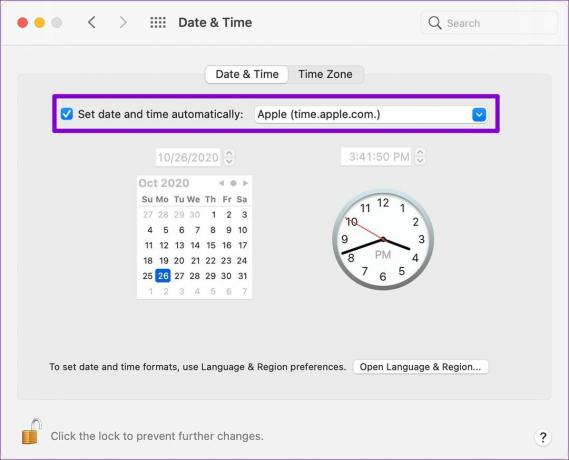
4. Εκκαθάριση προσωρινής μνήμης και cookie
Εάν εξακολουθείτε να αντιμετωπίζετε το σφάλμα παρά την εναλλαγή δικτύων και την επαλήθευση του ρολογιού στον υπολογιστή σας, τότε το Chrome ενδέχεται να φορτώνει μια προσωρινά αποθηκευμένη έκδοση της ιστοσελίδας.
Για να βεβαιωθείτε ότι το Chrome λαμβάνει ένα νέο αντίγραφο ιστοσελίδων, θα πρέπει πρώτα να το κάνετε διαγράψτε την υπάρχουσα προσωρινή μνήμη και τα cookie από το Chrome. Δείτε πώς.
Βήμα 1: Πατήστε Ctrl + Shift + Delete στα Windows (ή Cmd + Shift + Delete σε Mac) για να εκκινήσετε τον πίνακα διαγραφής περιήγησης.
Βήμα 2: Επιλέξτε Όλη η ώρα στην ενότητα Χρονικό εύρος και επισημάνετε τα πλαίσια ελέγχου που διαβάζουν «Cookies και άλλα δεδομένα ιστότοπου» και «Εικόνες και αρχείο στην κρυφή μνήμη».
Στη συνέχεια, πατήστε Εκκαθάριση δεδομένων.
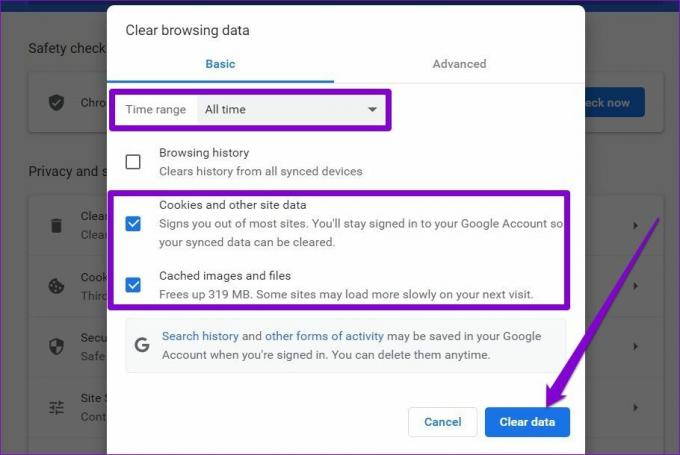
Επανεκκινήστε το Chrome και δοκιμάστε να φορτώσετε ξανά την ιστοσελίδα.
5. Απενεργοποιήστε το πρόγραμμα προστασίας από ιούς
Όπως το Chrome, τα προγράμματα προστασίας από ιούς στον υπολογιστή σας επίσης σαρώνουν ενεργά για πιστοποιητικά SSL των ιστότοπων που επισκέπτεστε για να προστατεύσουν τα δεδομένα σας. Μπορείτε να ψάξετε στις ρυθμίσεις του προγράμματος προστασίας από ιούς για να απενεργοποιήσετε τη σάρωση HTTPS ή να απενεργοποιήσετε στιγμιαία το πρόγραμμα προστασίας από ιούς για να ξεπεράσετε το σφάλμα.
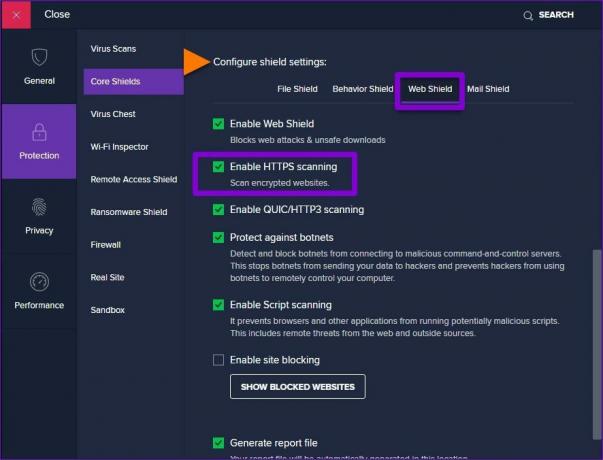
6. Απενεργοποιήστε το VPN
Η χρήση μιας σύνδεσης VPN προσθέτει ένα επίπεδο ασφάλειας ανακατευθύνοντας την επισκεψιμότητά σας μέσω διαφορετικού διακομιστή και καλύπτοντας τις διευθύνσεις IP σας. Αλλά από την άλλη πλευρά, αυτό καθιστά επίσης πολύπλοκο για το Chrome να επαληθεύσει το πιστοποιητικό SSL, οδηγώντας σε σφάλματα απορρήτου σύνδεσης.
Απενεργοποιήστε το VPN και φορτώστε ξανά την ιστοσελίδα για να δείτε εάν αυτό επιλύει το σφάλμα.
7. Αλλάξτε τις ρυθμίσεις DNS
Μια άλλη επιδιόρθωση που λειτούργησε για πολλούς χρήστες ενώ διορθώθηκε το σφάλμα "Η σύνδεσή σας δεν είναι ιδιωτική" είναι η διαμόρφωση του Chrome ώστε να χρησιμοποιεί ασφαλές DNS. Μπορείτε επίσης να το δώσετε. Δείτε πώς.
Βήμα 1: Ανοίξτε το Chrome. Κάντε κλικ στο μενού με τις τρεις κουκκίδες στην επάνω δεξιά γωνία για να ανοίξετε τις Ρυθμίσεις.

Βήμα 2: Μεταβείτε στην καρτέλα Ασφάλεια και Απόρρητο στα αριστερά σας. Στη συνέχεια, ανοίξτε τις ρυθμίσεις ασφαλείας.
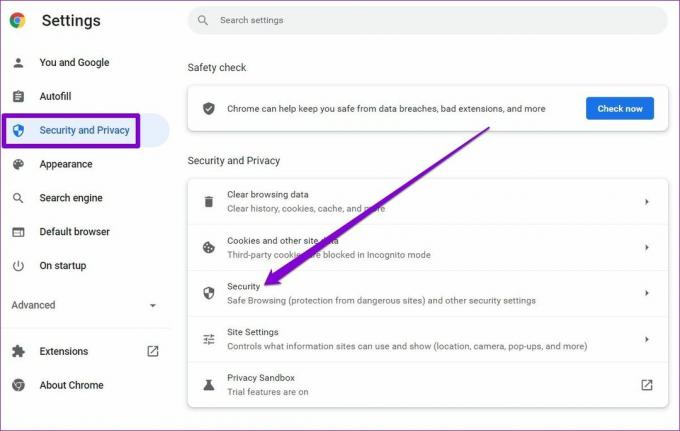
Βήμα 3: Κάντε κύλιση προς τα κάτω στην ενότητα Για προχωρημένους και ενεργοποιήστε την επιλογή «Χρήση ασφαλούς DNS».

Επανεκκινήστε το Chrome άλλη μια φορά και δοκιμάστε να φορτώσετε την ιστοσελίδα εάν υπάρχει το πρόβλημα.
Συνδεθείτε με ασφάλεια
Είμαστε βέβαιοι ότι μία από τις παραπάνω λύσεις σάς βοήθησε να διορθώσετε το σφάλμα. Σε ορισμένες περιπτώσεις, το Chrome θα σας δώσει επίσης μια επιλογή να συνεχίσετε με τον ιστότοπο ούτως ή άλλως. Ενώ μιλήσαμε μόνο για το Chrome, παρόμοια σφάλματα θα μπορούσαν επίσης να εμφανιστούν σε άλλα προγράμματα περιήγησης όπως Edge και Firefox. Σε τέτοιες περιπτώσεις, μπορείτε να χρησιμοποιήσετε ορισμένες, αν όχι όλες, τις παραπάνω λύσεις για να ξεπεράσετε το σφάλμα.
Τελευταία ενημέρωση στις 03 Μαρτίου 2022
Το παραπάνω άρθρο μπορεί να περιέχει συνδέσμους συνεργατών που βοηθούν στην υποστήριξη της Guiding Tech. Ωστόσο, δεν επηρεάζει τη συντακτική μας ακεραιότητα. Το περιεχόμενο παραμένει αμερόληπτο και αυθεντικό.

Γραμμένο από
Ο Pankil είναι Πολιτικός Μηχανικός στο επάγγελμα που ξεκίνησε το ταξίδι του ως συγγραφέας στην EOTO.tech. Πρόσφατα εντάχθηκε στο Guiding Tech ως ανεξάρτητος συγγραφέας για να καλύψει οδηγίες, επεξηγήσεις, οδηγούς αγοράς, συμβουλές και κόλπα για Android, iOS, Windows και Web.



